مەزمۇن جەدۋىلى
غايەت زور جەدۋەللەرنى سۈزۈش دىققىتىڭىزنى ئەڭ ئېھتىياجلىق ئۇچۇرلارغا مەركەزلەشتۈرۈشكە ياردەم بېرىدۇ. بۈگۈن مەن سىز بىلەن سۈزگۈچ قوشۇشنىڭ ئۇسۇللىرىنى سىز بىلەن مۇزاكىرە قىلماقچى ، ھەتتا بىر قانچەسىنى بىراقلا سانلىق مەلۇماتلىرىڭىزغا ئىشلىتىڭ. مەن يەنە ئورتاق ھۆججەت ئىچىدە ئىشلىگەندە گۇگۇل جەدۋىلى سۈزگۈچنىڭ نېمە ئۈچۈن شۇنچە پايدىلىق ۋە مۇھىملىقىنى چۈشەندۈرۈپ ئۆتىمەن.
گۇگۇل جەدۋىلىدىكى شەرتلەر بويىچە سۈزۈڭ Google جەدۋىلىگە ئاساسىي سۈزگۈچ ئىشلىتىشتىن باشلاڭ. ئەگەر قانداق قىلىشنى بىلمىسىڭىز ياكى ئېسىڭىزدە تۇتمىسىڭىز ، مېنىڭ ئىلگىرىكى بىلوگ يازمىلىرىمنى تەكشۈرۈپ بېقىڭ. بىلەن ئىشلەڭ ۋە شەرت بويىچە سۈزۈڭ. قوشۇمچە تاللاش بۆلىكى كۆرۈنىدۇ ، ئۇنىڭدا "None" دېگەن سۆز بار. ئۇنى چېكىڭ ، گۇگۇل جەدۋىلىدە سۈزۈشكە بولىدىغان بارلىق شەرتلەرنىڭ تىزىملىكىنى كۆرىسىز. ئەگەر ھازىر بار بولغان شەرتلەرنىڭ ھېچقايسىسى سىزنىڭ ئېھتىياجىڭىزغا ماس كەلمىسە ، تىزىملىكتىن ئىختىيارى فورمۇلا نى تاللاش ئارقىلىق ئۆزىڭىز قۇرالايسىز: 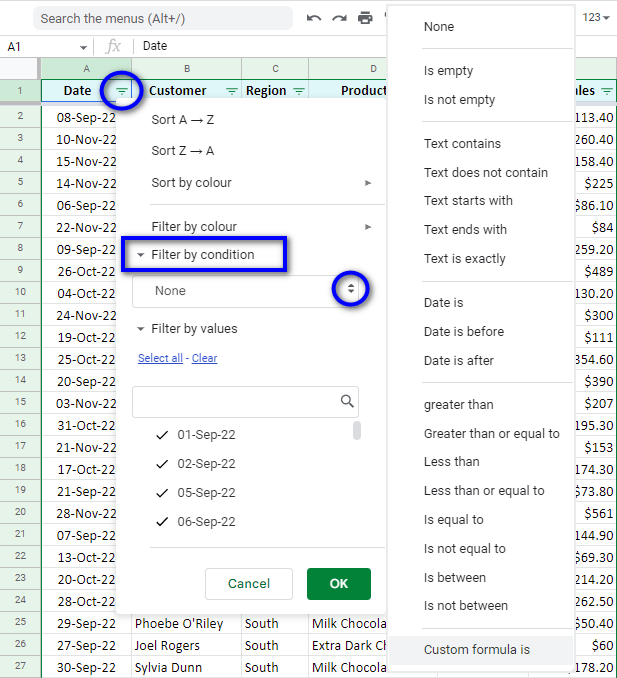
بىرلىكتە كۆرۈپ باقايلى ، شۇنداقمۇ؟
قۇرۇق ئەمەس
ئەگەر ھۈجەيرىلەردە سانلىق قىممەت ۋە / ياكى تېكىست تىزمىسى ، لوگىكىلىق ئىپادىلەش ياكى بوشلۇق () ياكى قۇرۇق ھەرپ ("") قاتارلىق باشقا سانلىق مەلۇماتلار بولسا ، بۇ كاتەكچىلەر بىلەن قۇرلار بولىدۇ. كۆرسىتىلىدۇ.
ئىختىيارى فورمۇلانى تاللىغاندا تۆۋەندىكى فورمۇلا ئارقىلىق ئوخشاش نەتىجىگە ئېرىشەلەيسىز:
=ISBLANK(B:B)=FALSE
Isقۇرۇق
بۇ تاللاش ئالدىنقى تاللاش بىلەن پۈتۈنلەي ئوخشىمايدۇ. پەقەت ئۇنىڭدا ھېچقانداق مەزمۇن بولمىغان ھۈجەيرىلەرلا كۆرۈنىدۇ. باشقىلار گۇگۇل جەدۋىلى تەرىپىدىن سۈزۈلىدۇ.
سىز بۇ فورمۇلانى ئىشلىتەلەيسىز:
=ISBLANK(B:B)=TRUE كونكرېت ھەرپلەر - سان ۋە / ياكى تېكىست. ئۇلارنىڭ باشتا ، ئوتتۇرىدا ياكى كاتەكچىنىڭ ئاخىرىدا بولۇشى مۇھىم ئەمەس. Asterisk (*) ھەر قانداق ھەرپ-بەلگىلەرنى ئالماشتۇرۇشقا ئىشلىتىلىدۇ ، سوئال بەلگىسى (?) بىرلا بەلگىنىڭ ئورنىنى ئالىدۇ: 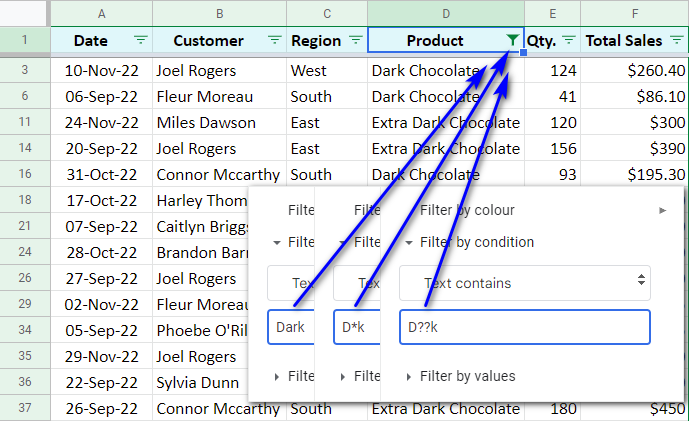
كۆرگىنىڭىزدەك ، ھەر خىل ياۋايى كارتا زەرەتلىگۈچلەرنى كىرگۈزۈش ئارقىلىق ئوخشاش نەتىجىگە ئېرىشەلەيسىز.
تۆۋەندىكى فورمۇلامۇ ياردەم قىلىدۇ:
=REGEXMATCH(D:D,"Dark")
تېكىست
نى ئۆز ئىچىگە ئالمايدۇ ، ئىشىنىمەنكى ، بۇ يەردىكى شارائىتنىڭ ئوخشاش بولۇشى مۇمكىن. يۇقىرىدىكى نۇقتا ، ئەمما نەتىجە ئەكسىچە بولىدۇ. سىز كىرگۈزگەن قىممەت گۇگۇل جەدۋىلى كۆرۈنۈشىدىن سۈزۈلىدۇ.
ئىختىيارى فورمۇلاغا كەلسەك ، ئۇ تۆۋەندىكىدەك كۆرۈنىدۇ:
=REGEXMATCH(D:D,"Dark")=FALSE
تېكىست <10 دىن باشلىنىدۇ>
بۇ شەرت ئۈچۈن ، ئۆسۈم قىممىتىدىكى بىرىنچى ھەرپ ())) نى كىرگۈزۈڭ.
ئەسكەرتىش. ياۋا كارتا ھەرپلىرى بۇ يەردە ئىشلىمەيدۇ.
تېكىست
بىلەن ئاخىرلىشىدۇ ، ياكى سىز كۆرسەتمەكچى بولغان تۈرلەرنىڭ ئاخىرقى ھەرپلىرىنى كىرگۈزۈڭ.
ئەسكەرتىش. Wildcardبۇ يەردە ھەرپلەرنىمۇ ئىشلىتىشكە بولمايدۇ. مەسىلەن ، سۈت شاكىلات
. ئۇنىڭدىن باشقا نەرسىلەرنى ئۆز ئىچىگە ئالغان تۈرلەر كۆرۈنمەيدۇ. شۇڭا ، بۇ يەردە ياۋا كارتا ھەرپلىرىنى ئىشلىتەلمەيسىز.
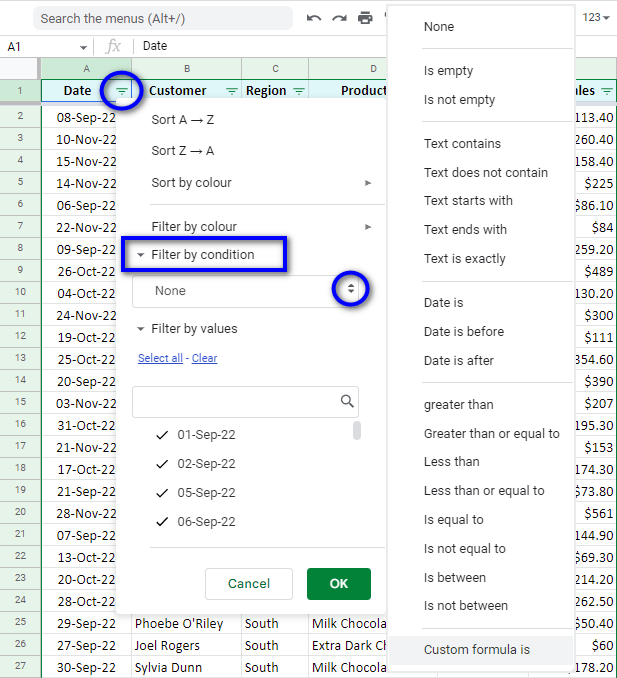
=ISBLANK(B:B)=FALSE =ISBLANK(B:B)=TRUE كونكرېت ھەرپلەر - سان ۋە / ياكى تېكىست. ئۇلارنىڭ باشتا ، ئوتتۇرىدا ياكى كاتەكچىنىڭ ئاخىرىدا بولۇشى مۇھىم ئەمەس. Asterisk (*) ھەر قانداق ھەرپ-بەلگىلەرنى ئالماشتۇرۇشقا ئىشلىتىلىدۇ ، سوئال بەلگىسى (?) بىرلا بەلگىنىڭ ئورنىنى ئالىدۇ: 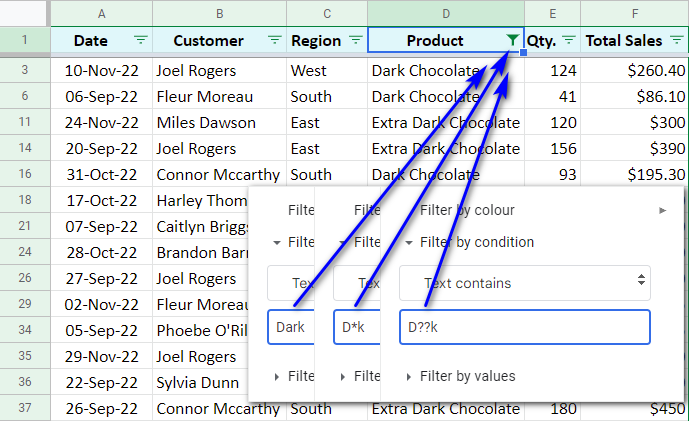
=REGEXMATCH(D:D,"Dark") =REGEXMATCH(D:D,"Dark")=FALSE ئەسكەرتىش. بۇ ئەھۋال ئۈچۈن تېكىست دېلوسىنىڭ مۇھىملىقىنى ئېسىڭىزدە تۇتۇڭ.
ئەگەر سىز فورمۇلا ئىشلىتىپ «سۈت شاكىلات» نى ئۆز ئىچىگە ئالغان بارلىق خاتىرىلەرنى ئىزدىمەكچى بولسىڭىز ، تۆۋەندىكىنى كىرگۈزۈڭ:
=D:D="Milk Chocolate"
چېسلا ، ۋاقىت بۇرۇن ، چېسلا كەينىدىن
بۇ Google جەدۋەل سۈزگۈچلىرى ۋاقىتنى شەرت سۈپىتىدە ئىشلىتىشكە يول قويىدۇ. نەتىجىدە ، سىز ئېنىق چېسلا ياكى ۋاقىتنى ئۆز ئىچىگە ئالغان قۇرلارنى كۆرىسىز.
سۈكۈتتىكى تاللاشلار بۈگۈن ، ئەتە ، تۈنۈگۈن ، ئالدىنقى ھەپتە ، ئۆتكەن بىر ئاي ئىچىدە ، ئۆتكەن بىر يىلدا. سىز يەنە ئېنىق بىر كۈننى كىرگۈزەلەيسىز: 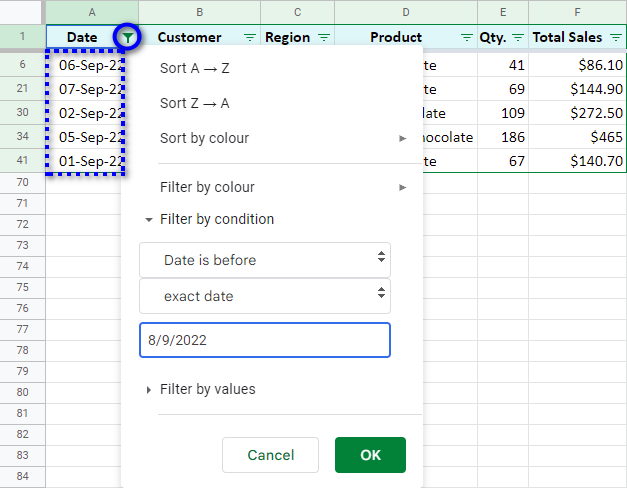
ئەسكەرتىش. ھەر قانداق چېسلانى كىرگۈزسىڭىز ، جەدۋەلنىڭ فورماتىغا ئەمەس ، بەلكى رايون تەڭشىكى شەكلىدە يېزىڭ. چېسلا ۋە ۋاقىت فورماتى توغرىسىدىكى تەپسىلاتلارنى بۇ يەردىن كۆرەلەيسىز.
سان جەدۋىلى ئۈچۈن گۇگۇل جەدۋىلى سۈزگۈچ
سىز تۆۋەندىكى جەدۋەللەر ئارقىلىق گۇگۇل جەدۋىلىدىكى سانلىق مەلۇماتلارنى سۈزەلەيسىز: باراۋەر ، تەڭ ئەمەس ، ئوتتۇرىسىدا ، ئارىسىدا ئەمەس.
ئاخىرقى ئىككى شەرت كۆزلىگەن باشلىنىش ۋە ئاخىرلىشىش نۇقتىسىنى كۆرسىتىدىغان ئىككى ساننى تەلەپ قىلىدۇ.ئارىلىق.
كۆرسەتمە. سىز تىلغا ئالغان كاتەكچىلەردە سان بار دەپ قاراپ ، كاتەكچە پايدىلانمىسىنى ئىشلىتەلەيسىز.
E ئىستوندىكى سانلارنىڭ G1 دىكى قىممەتتىن چوڭ ياكى تەڭ بولغان قۇرلارنى كۆرگۈم بار:
=$G$1
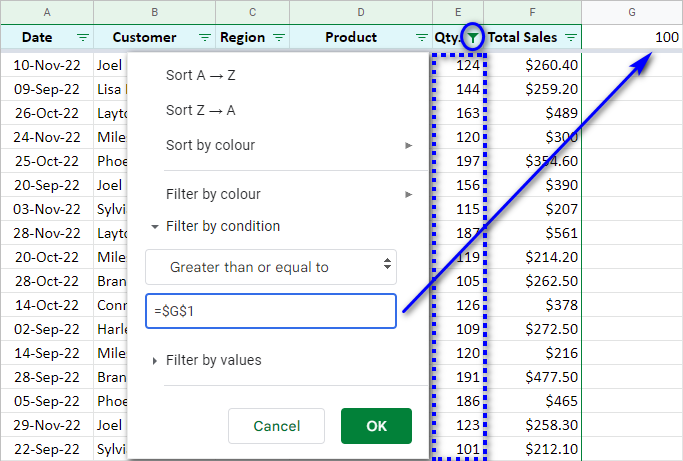
ئەسكەرتىش. ئەگەر سىز كۆرسەتكەن نومۇرنى ئۆزگەرتسىڭىز (مېنىڭ ئەھۋالدا 100) ، كۆرسىتىلگەن دائىرە ئاپتوماتىك يېڭىلانمايدۇ. Google جەدۋەل ئىستونىدىكى سۈزگۈچ سىنبەلگىسىنى چېكىپ ، ئاندىن ماقۇل نى قولدا يېڭىلاڭ.
ئىختىيارى فورمۇلانى بۇ تاللاشقا ئىشلىتىشكە بولىدۇ.
شۇنداقتىمۇ ، فورمۇلا ئادەتتە Google Sheets سۈزگۈچتە ئىشلىتىلىدۇ ، ئەگەر شارائىت بەك مۇرەككەپ بولۇپ ، سۈكۈتتىكى ئۇسۇللار بىلەن قاپلانمايدۇ.مەسىلەن ، مەن «سۈت» ۋە «قاراڭغۇ» دېگەن سۆزلەرنى ئۆز ئىچىگە ئالغان بارلىق تاۋارلارنى كۆرگۈم بار. "ئۇلارنىڭ نامىدا. ماڭا بۇ فورمۇلا لازىم:
=OR(REGEXMATCH(D:D,"Dark"),REGEXMATCH(D:D,"Milk"))
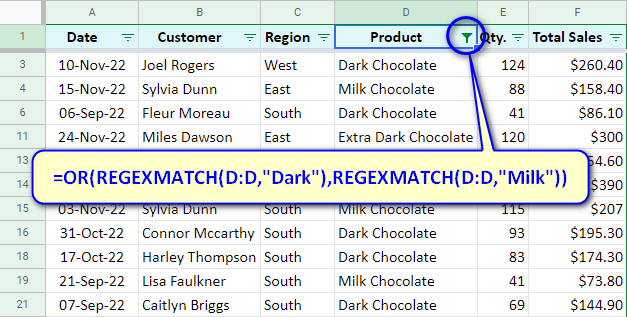
بۇ گەرچە ئەڭ ئىلغار ئۇسۇل ئەمەس. بۇ يەردە يەنە تېخىمۇ مۇرەككەپ شارائىت يارىتىشقا بولىدىغان Google Sheets FILTER ئىقتىدارى بار.
شۇڭلاشقا ، بۇ تاللاش ۋە ئىختىيارى فورمۇلالىرى بىلەن ئۆلچەملىك Google Sheets سۈزگۈچ.
ئەگەر ھەر بىر خىزمەتچى پەقەت ئۇنىڭ سېتىلىشىنى كۆرۈشنى تەلەپ قىلسا قانداق بولار؟ ئۇلار ئوخشاش بىر Google جەدۋىلىدە بىر قانچە سۈزگۈچ قوللىنىشى كېرەك.
بۇ ئىشنى بىر قېتىم قىلىش ئۇسۇلى بارمۇ ،قايتا-قايتا قايتا قۇرماي تۇرۇپمۇ؟
گۇگۇل جەدۋىلى سۈزگۈچ كۆرۈنۈشلىرى سۈزگۈچنى قايتا ساقلاشقا ياردەم بېرىدۇ. ئۇلارنى ئوخشىمىغان ئىشلەتكۈچىلەر بىر-بىرىگە ئارىلاشماي ئىشلىتەلەيدۇ.
مەن كېيىن ساقلىماقچى بولغان ئۆلچەملىك Google Sheets سۈزگۈچنى قۇرغان بولغاچقا ، سانلىق مەلۇمات & gt; سۈزگۈچ كۆرۈنۈشلىرى & gt; سۈزگۈچ كۆرۈنۈشى سۈپىتىدە ساقلاڭ . 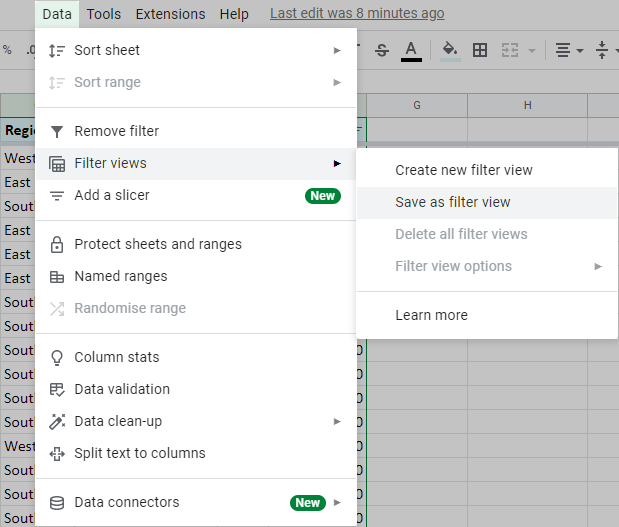
ئوڭ تەرەپتىكى تاللانما سىنبەلگىسى بىلەن قوشۇمچە قارا بالداق پەيدا بولىدۇ. ئۇ يەردىن گۇگۇل جەدۋىلىدىكى سۈزگۈچنىڭ نامىنى ئۆزگەرتىش ، يېڭىلاش دائىرە ، كۆپەيتىش ياكى نى پۈتۈنلەي ئۆچۈرۈش تاللانمىلىرىنى تاپالايسىز. . ساقلاش & amp; Google Sheets سۈزگۈچ كۆرۈنۈشىنى تاقاڭ ، بالداقنىڭ ئوڭ ئۈستى بۇرجىكىدىكى تاقاش سىنبەلگىسىنى چېكىڭ. 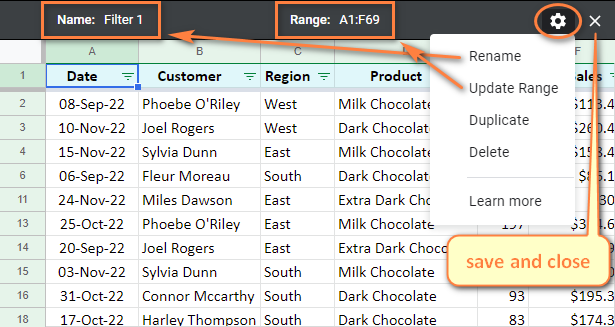
ساقلانغان جەدۋەللەرنى گۇگۇل جەدۋىلىدە خالىغان ۋاقىتتا زىيارەت قىلالايسىز ۋە ئىشلىتەلەيسىز. مەندە پەقەت ئىككىسى بار: 
گۇگۇل جەدۋىلىنىڭ ئاساسلىق ئەۋزەللىكىنىڭ بىرى ، بىر نەچچە كىشىنىڭ بىرلا ۋاقىتتا ئۈستەل بىلەن ئىشلەش مۇمكىنچىلىكى. ھازىر ، ئوخشىمىغان كىشىلەر ئوخشىمىغان سانلىق مەلۇماتلارنى كۆرۈشنى ئويلىسا ، نېمە ئىشلارنىڭ يۈز بېرىدىغانلىقىنى تەسەۋۋۇر قىلىپ بېقىڭ. خىزمەت قىلىش قىسمەن يوشۇرۇن بولىدۇ.
مەسىلىنى ھەل قىلىش ئۈچۈن ، سۈزگۈچ كۆرۈنۈشى تاللانمىسى قۇرۇلدى.ئۇ ھەر بىر ئىشلەتكۈچى تەرەپتە ئىشلەيدۇ ، شۇڭلاشقا ئۇلار باشقىلارنىڭ خىزمىتىگە دەخلى قىلمايلا Google Sheets سۈزگۈچنى ئۆزى ئۈچۈن ئىشلىتەلەيدۇ.
Google Sheets سۈزگۈچ كۆرۈنۈشىنى قۇرۇش ئۈچۈن ، Data & gt; سۈزگۈچ كۆرۈنۈشلىرى & gt; يېڭى سۈزگۈچ كۆرۈنۈشى قۇر. ئاندىن سانلىق مەلۇماتلىرىڭىزنىڭ شەرتلىرىنى بەلگىلەڭ ھەمدە «ئىسىم» مەيدانىنى چېكىڭ (ياكى تاللانما سىنبەلگىسىنى ئىشلىتىپ ئۆزگەرتىڭ). 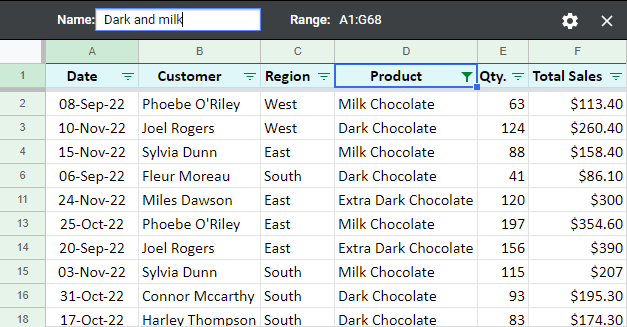
سۈزگۈچ كۆرۈنۈشنى تاقىغاندىن كېيىن بارلىق ئۆزگەرتىشلەر ئاپتوماتىك ساقلىنىدۇ. ئەگەر ئۇلار ئەمدى لازىم بولمىسا ، تاللانما & gt; قارا بالداقتىكى نى ئۆچۈرۈڭ.
كۆرسەتمە. ئەگەر ئېلېكترونلۇق جەدۋەل ئىگىسى ھۆججەتنى تەھرىرلەشكە رۇخسەت قىلسا ، باشقا بارلىق ئىشلەتكۈچىلەر Google Sheets دا سىز قۇرغان سۈزگۈچلەرنى كۆرەلەيدۇ ۋە ئىشلىتەلەيدۇ.
ئەسكەرتىش. ئەگەر قىلالايدىغىنىڭىز گۇگۇل ئېلېكترونلۇق جەدۋىلىنى كۆرۈش بولسا ، ئۆزىڭىز ئۈچۈن سۈزگۈچ كۆرۈنۈشىنى قۇرالايسىز ۋە ئىشلىتەلەيسىز ، ئەمما ھۆججەتنى ياپقاندىن كېيىن ھېچ نەرسە ساقلانمايدۇ. بۇنىڭ ئۈچۈن ئېلېكترونلۇق جەدۋەلنى تەھرىرلەش ھوقۇقىڭىز بولۇشى كېرەك.
گۇگۇل جەدۋىلىدە (فورمۇلاسىز) ئىلغار سۈزگۈچ قۇرۇشنىڭ ئاسان ئۇسۇلى
گۇگۇل جەدۋىلىدىكى سۈزگۈچ ئەڭ ئاسان ئىقتىدارلارنىڭ بىرى. كىشىنى ئەپسۇسلاندۇرىدىغىنى ، سىز بىر قېتىمدا بىر ئىستونغا قوللىنالايدىغان شەرتلەرنىڭ سانى كۆپىنچە ۋەزىپىلەرنى ئورۇندىيالغۇدەك دەرىجىدە ئاز. چېسلا ، ۋاقىت ياكى OR / AND لوگىكىسى بىلەن.
تەلىيىمىزگە ، تېخىمۇ ياخشى ھەل قىلىش چارىسى بار - گۇگۇل ئۈچۈن ئالاھىدە قوشۇمچەكۆپ VLOOKUP ماس كېلىدىغان جەدۋەللەر. ئۇ بىر نەچچە قۇر ۋە ستوننى سۈزۈپ بېرىدۇ ، ھەر بىرىدە نۇرغۇن ئۆلچەم قوللىنىلىدۇ. كېڭەيتىش ئابونتلارغا قۇلايلىق ، شۇڭا ئۆزىڭىزنىڭ ھەرىكىتىدىن گۇمانلانمىسىڭىزمۇ بولىدۇ. ئەمما شۇنداق قىلسىڭىزمۇ ، بۇ قورال ئەسلى سانلىق مەلۇماتلىرىڭىزنى ھەرگىز ئۆزگەرتەلمەيدۇ - سىز سۈزگەن دائىرىنى خالىغان جايدا كۆچۈرۈپ چاپلايدۇ. خۇشاللىنارلىق مۇكاپات بولۇش سۈپىتى بىلەن ، بۇ قوشۇمچە دېتال سىزگە قورقۇنچلۇق Google Sheets VLOOKUP ئىقتىدارىنى ئۆگىنىشىڭىز بىلەن تەمىنلەيدۇ ؛)
كۆرسەتمە. بۇ قورالغا مۇناسىۋەتلىك سىننى دەرھال كۆرۈش ئۈچۈن بەتنىڭ ئاستىغا سەكرەپ بېقىڭ.
قوشۇمچە دېتالنى قاچىلىغاندىن كېيىن ، ئۇنى Google جەدۋىلىدىكى كېڭەيتىش بەتكۈچىدىن تاپالايسىز. سىز كۆرىدىغان بىرىنچى قەدەم ئۇ يەردىكى بىردىنبىر باسقۇچ: 
- بۇ قوشۇمچە دېتالنى ئىشلىتىپ Google جەدۋىلى سېتىش جەدۋىلىمنى سۈزەيلى (A1: F69):
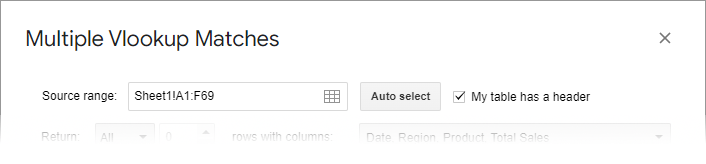
- مەن ھەقىقەتەن قىزىقىدىغان ئىستونلار چېسلا ، رايون ، مەھسۇلات ۋە ئومۇمىي سېتىش ، شۇڭا مەن پەقەت ئۇلارنىلا تاللايمەن قايتىدىغانلاردەك:

- ھازىر شەرتلەرنى تۈزۈشنىڭ ۋاقتى كەلدى. سىناپ باقايلى ، سۈت ۋە خاسىڭ شاكىلاتنىڭ 2022-يىلى 9-ئايدىكى :
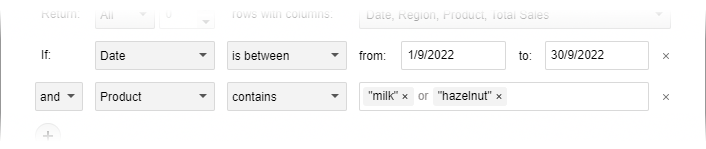 قورالنىڭ ئاستىدىكى ئالدىن كۆرۈش رايونىدىن ماس ھالدا ئۆزىنى ئۆزگەرتىدۇ. تېپىلغان مۇسابىقىلەرگە دىققەت قىلىش ئۈچۈن ئالدىن كۆرۈش نەتىجىسى نى چېكىڭ:قىممەت سۈپىتىدە ماس كېلىدۇ) ياكى فورمۇلا قىستۇر (ئۇنىڭ نەتىجىسى بىلەن فورمۇلا قىستۇرۇش):
قورالنىڭ ئاستىدىكى ئالدىن كۆرۈش رايونىدىن ماس ھالدا ئۆزىنى ئۆزگەرتىدۇ. تېپىلغان مۇسابىقىلەرگە دىققەت قىلىش ئۈچۈن ئالدىن كۆرۈش نەتىجىسى نى چېكىڭ:قىممەت سۈپىتىدە ماس كېلىدۇ) ياكى فورمۇلا قىستۇر (ئۇنىڭ نەتىجىسى بىلەن فورمۇلا قىستۇرۇش): 
ئەگەر كۆپ VLOOKUP مۇسابىقىسىنى تېخىمۇ ياخشى بىلمەكچى بولسىڭىز ، مەن ئۇنى Google خىزمەت بوشلۇقى بازىرىدىن قاچىلاشقا ياكى ئۇنىڭ باش بېتىدە تېخىمۇ كۆپ بىلىمگە ئېرىشىشكە ئىلھاملاندۇرىمىز. Google Sheets دىكى سانلىق مەلۇماتلىرىڭىزنى سۈزۈش ئۇسۇلى بار. بۇ ئۈلگە كۆرسىتىش فىلىمىنى كۆرۈڭ ، قورالغا ئىگە بولۇشنىڭ بارلىق پايدىلىرىنى بىلىڭ:
سوئالىڭىز بولسا ياكى گۇگۇل جەدۋىلىدىكى سۈزگۈچلەر ھەققىدە بەزى پىكىرلەرنى ھەمبەھىرلىمەكچى بولسىڭىز ، ئاستىغا باھا يېزىڭ.

